
小米下载app的软件 游戏录制版
类别:图像媒体大小:13.1M版本:v2.8.6.1 绿色版时间:2023-06-20

类别:图像媒体大小:13.1M版本:v2.8.6.1 绿色版时间:2023-06-20


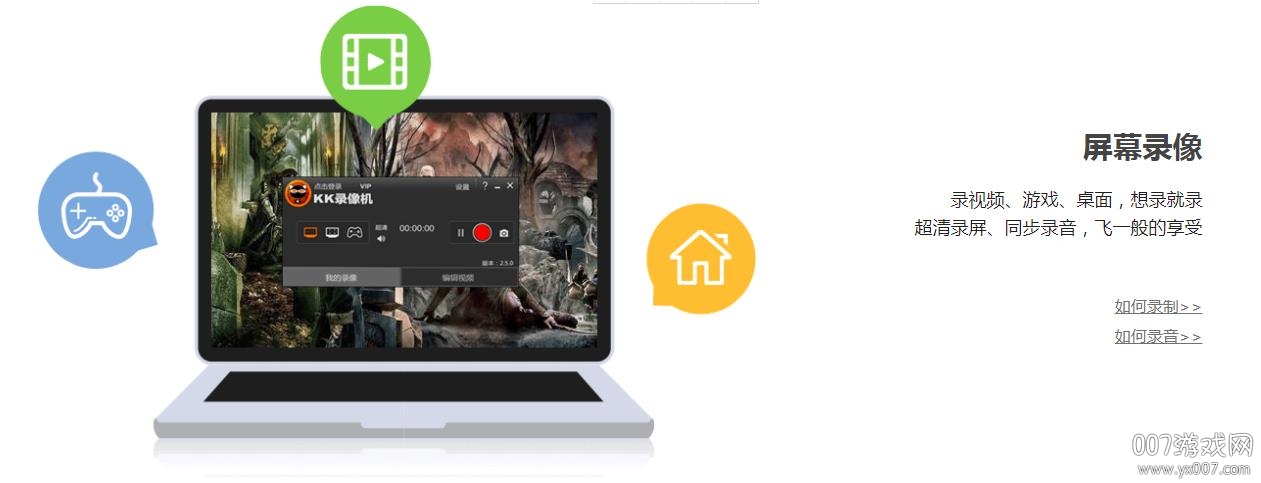

KK录像机游戏录制版是一款非常好用的电脑录屏剪辑软件,该软件永久免费,支持高清视频的录制,操作简单,界面不复杂,兼容录制所有的游戏视频,添加字幕,添加背景音乐。
第一步:准备录制
首先 下载小米下载app的软件 ,下载完毕安装运行。小米下载app的软件 针对不同的录制对象分为3种录制模式,开始录制前必须选择合适的录制模式。
全屏模式 / 区域模式:
录制所有网页游戏和2D类游戏视频
录制QQ视频、YY视频等聊天视频
录制电脑屏幕、网络课件、播放器视频、软件操作教程等
帧率模式:
录制DirectX、OpenGL等3D类游戏视频
录制暴风影音、迅雷看看、快播、Windows Media Player等播放器播放的视频
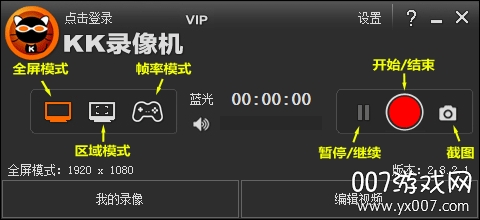
第二步:录制开始-停止
a. 如果您选择的是全屏模式或区域模式,下方显示的1920x1080表示即将录制的视频尺寸,区域模式拖动黄色矩形边角可任意调节录制的视频范围。点击开始按钮或按Alt+F9(默认)开始录制;再点击结束按钮或按Alt+F9结束录制;在录制过程中如需暂停,点击暂停按钮,再次点击该按钮则继续录制。
注意事项:
如果录制的视频播放时黑屏或一闪一闪,换用帧率模式。

如果没有录到目标内容,只录到内容后方的桌面时,KK-“设置”-“常规”,勾选“录制透明窗体”。
准备 / 停止
录制开始
录制暂停
b. 如果您选择的是帧率模式,进入游戏,游戏左上角出现黄色帧率表示可以录制(部分游戏和播放器不显示帧率,但仍然可以录制)。录制操作与全屏模式相同。

准备 / 停止
录制开始
录制暂停
第三步:查看视频
点击【我的录像】打开‘我的录像’对话框;双击视频文件或选中文件再点击下方的播放按钮即可播放视频;点击右上方的打开按钮打开保存目录查看文件;点‘修改路径’可修改生成文件的保存路径。
视频录制
・ 录制2D、3D、网页游戏等游戏视频
・ 录制优酷、酷6、土豆等网络在线视频
・ 录制QQ视频、YY视频等聊天视频
・ 录制电脑屏幕、网络课件、软件操作教程
视频制作
・ 简单的视频剪辑、视频合并功能
・ 傻瓜式的字幕添加功能
・ 多段音乐自由插入
・ 录制文件大小自由转换
一键上传优酷,分享您的精彩
识别优酷超清、高清转码标准
允许上传其他各类视频网站
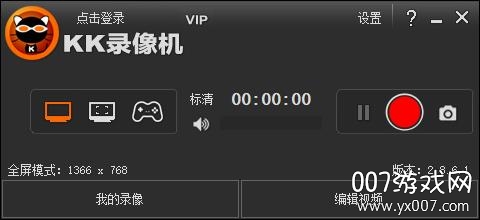
免费电脑版游戏录像、视频录制、视频剪辑、添加字幕、添加音乐等功能于一体的高清视频录制软件。操作简单,且兼容录制所有游戏视频,是玩家分享精彩的工具。
厂商名称:
用户评论